Cum se face o cerere de formular de apel înapoi în WordPress
Publicat: 2020-12-07Doriți să creați o cerere de formular de apel înapoi pe site-ul dvs. WordPress?
Formularele de solicitare a unui apel de întoarcere fac foarte ușor pentru potențialii clienți să vă anunțe că ar dori să le dați un telefon.
Deci, în acest tutorial, am reunit instrucțiuni ușoare pas cu pas pentru a vă arăta exact cum să solicitați un formular de apel înapoi în WordPress, astfel încât să puteți începe să utilizați unul imediat.
Faceți cererea dvs. un formular de apel înapoi acum
De ce să utilizați un formular de solicitare a unui apel înapoi?
Vă întrebați de ce avem nevoie de o funcție de apel invers? Există o mulțime de motive fantastice pentru site-urile de afaceri mici.
O formulă de solicitare a unui apel înapoi este minunată să o aveți pe site-ul dvs. din mai multe motive, inclusiv:
- Este o modalitate excelentă de a vă dezvolta lista de e-mailuri dacă solicitați și o adresă de e-mail.
- Pentru a vă asigura că nu pierdeți afaceri care pot intra după ore, de exemplu, dacă sunteți un cabinet medical care este deschis doar în timpul săptămânii.
- Face ca afacerea dvs. să pară profesională și ușor de obținut, plus urmărirea face ca afacerea dvs. să pară fiabilă.
- Puteți să îl conectați la software-ul CRM și să vă ajutați echipa de vânzări să rămână organizată cu programări.
- Dacă ați adus persoane de pe google pe site-ul blogului dvs. și doriți să le convertiți cu ușurință în clienți cu un apel telefonic.
- Majoritatea traficului de internet, în funcție de nișa site-ului dvs. web, provine de pe dispozitive mobile. Cineva care caută un apel ar putea fi gata și dispus să vorbească, cu telefonul deja în mână.
- Dacă un client sau un potențial se află pe site-ul dvs. și dorește să converseze, dar sunt ocupați în acest moment.
- Pentru a face o bună utilizare a serviciului de telefonie VOIP al afacerii dvs.
- Solicitările primite vă ajută la eforturile de generare a clienților potențiali (în plus, echipa dvs. de vânzări va fi încântată, deoarece notificările de clienți potențiali vor începe automat să ruleze în căsuța de e-mail a acestora.)
- Lăsați clienții să audă rapid de dvs. vă ajută să îmbunătățiți experiența de service pentru clienți și să impresionați potențialii clienți potențiali, făcându-i să știe că pot conta pe dvs. pentru a afla de la dvs.
Deci, acum, când aveți o idee despre doar câteva dintre motivele pentru care ați putea dori să utilizați un formular de solicitare a unui apel înapoi în WordPress, să trecem la pașii cu privire la modul în care se face.
Cum se face o cerere de formular de apel înapoi în WordPress
Puteți utiliza pluginul WPForms WordPress pentru a vă crea formularul. Este foarte ușor să creați aproape orice tip de formular de care aveți nevoie de la zero sau cu șabloane.
Deci, să mergem mai departe și să aruncăm o privire asupra a ceea ce va trebui să faceți pentru a solicita un formular de apel înapoi:
- Instalați și activați pluginul WPForms
- Proiectați formularul de solicitare a unui apel de returnare
- Configurați setările formularului
- Configurare Solicitați o notificare de formular de apel invers
- Publică-ți formularul
Gata? Să începem prin instalarea pluginului.
Pasul 1: Instalați și activați pluginul WPForms
Pentru a porni, instala și activa pluginul WPForms pe site-ul dvs. WordPress. Dacă este necesar, consultați acest ghid pentru începători pentru instalarea unui plugin în WordPress.
Apoi, să deschidem un formular și să proiectăm solicitarea dvs. un șablon de formular de apel înapoi.
Pasul 2: Proiectați formularul de solicitare a unui apel înapoi
Crearea formularelor este atât de ușoară cu WPForms. Și cea mai mare parte a muncii de proiectare a formularului este deja făcută pentru dvs.!
Veți utiliza formularul de contact simplu și îl veți personaliza pentru a-l transforma într-o cerere de formular de apel înapoi.
Din tabloul de bord WordPress, accesați panoul din stânga și faceți clic pe WPForms »Add New .
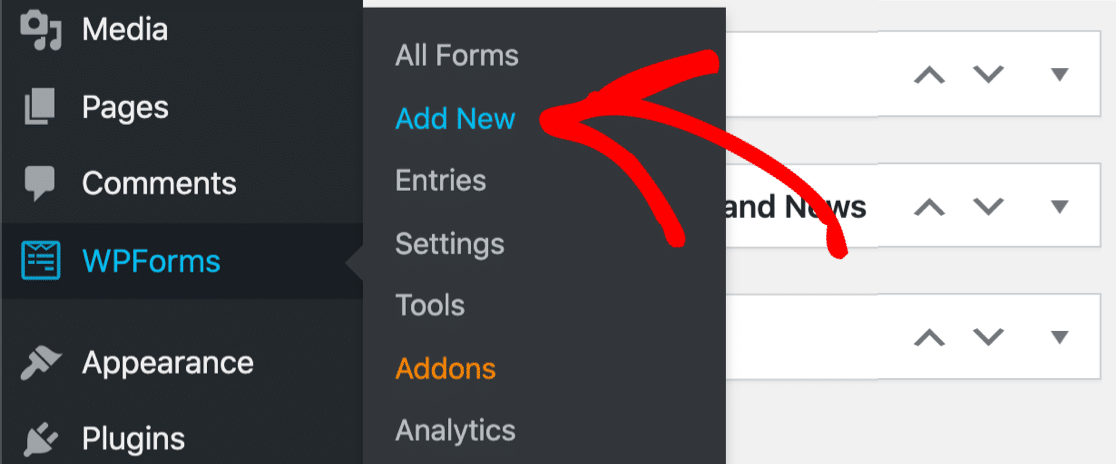
Constructorul de formulare se va deschide într-o fereastră cu ecran complet. Continuați și denumiți formularul în zona Nume formular și selectați șablonul Formular simplu de contact.

Formularul dvs. simplu de contact vă va încărca și vă va oferi următoarele câmpuri deja configurate:
- Nume
- Comentariu sau Mesaj
Acum, mergeți la Fancy Fields din panoul din stânga și trageți câmpul Data / Ora peste formularul dvs. din dreapta.
Puteți face clic pe câmp și glisați-l și plasați-l oriunde pentru a rearanja comanda din formularul dvs. Aici puteți adăuga și alte câmpuri pe care le doriți în formular.
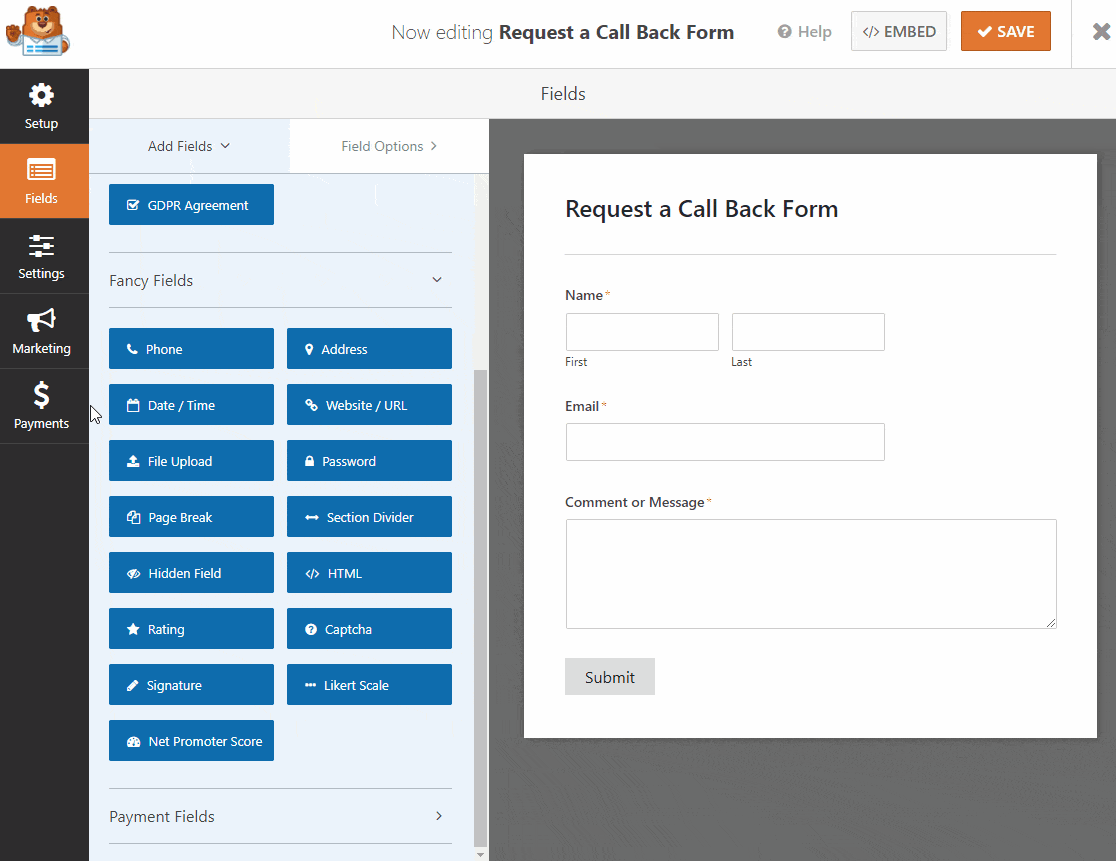
Câmpul Data / Ora WPForms este minunat, deoarece vă permite să restricționați programările disponibile. Pentru a afla mai multe, consultați acest ghid pentru crearea unui formular WordPress cu un datapicker.
Când formularul dvs. arată așa cum doriți, faceți clic pe Salvare .
Pasul 3: configurați setările formularului
Să mergem mai departe și să configurăm cererea dvs., apoi setările unui formular de apel înapoi.
Pentru a începe, accesați Setări »Generalități .

Aici puteți configura:
- Nume formular: Redenumiți formularul aici dacă doriți.
- Descrierea formularului : Dați formularului o descriere.
- Trimiteți textul butonului: personalizați copia de pe butonul de trimitere. În exemplul nostru, vom schimba textul butonului de solicitare a unui apel de apel înapoi la „Solicitați apelul înapoi!”.
- Prevenirea spamului - Opriți spamul din formularul de contact cu funcția anti-spam, hCaptcha sau sau Google reCAPTCHA.
- Formulare AJAX - Activați setările AJAX fără reîncărcare a paginii.
- Îmbunătățiri GDPR - Puteți dezactiva stocarea informațiilor de intrare și a detaliilor utilizatorului, cum ar fi adresele IP și agenții utilizator, într-un efort de a respecta cerințele GDPR. În plus, consultați instrucțiunile noastre pas cu pas despre cum să adăugați un câmp de acord GDPR la formularul dvs.
Când ați terminat, faceți clic pe Salvare.
Pasul 4: configurați notificările formularului
Acum să configurăm e-mailurile de notificare care vor fi trimise atunci când cineva completează cererea dvs. un formular de apel invers. Acest lucru este cu adevărat util pentru că poți alege la cine merg!

În plus, puteți configura acest lucru pentru a primi un e-mail sau pentru a trimite un e-mail către o echipă de asistență dacă doriți ca oamenii să poată solicita imediat un apel înapoi.
Pentru a începe, faceți clic pe Setări din partea stângă a constructorului de formulare.
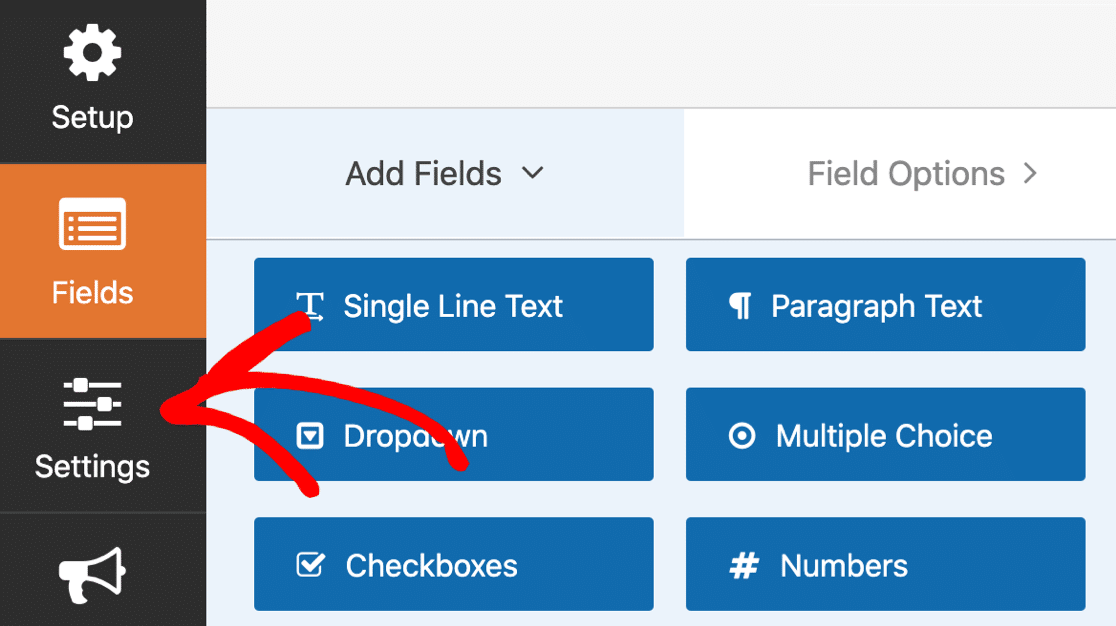
Apoi faceți clic pe Notificări pentru a deschide setările de e-mail.
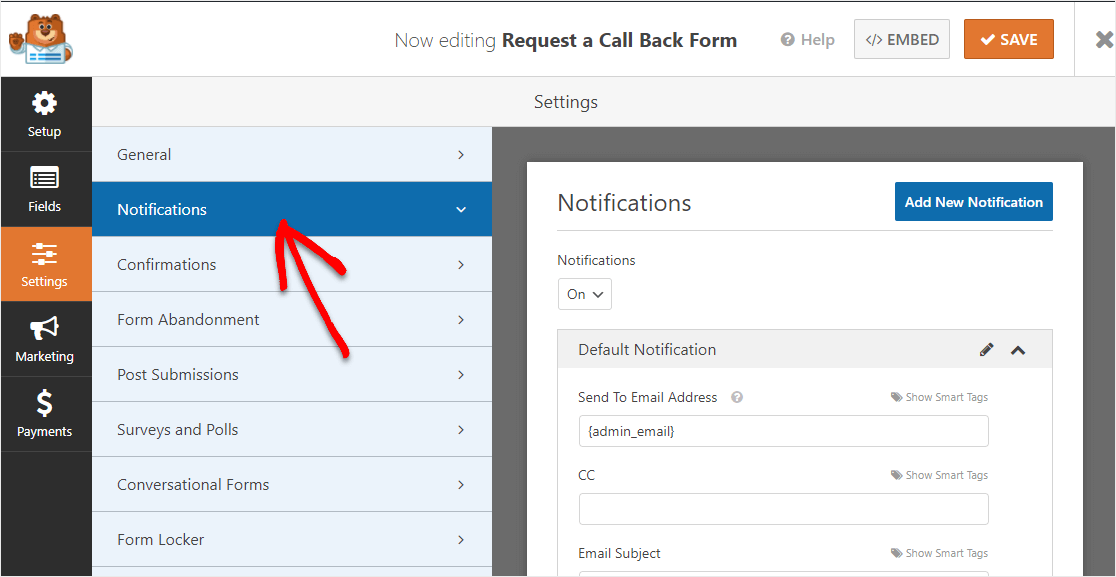
În mod implicit, WPForms trimite notificări către e-mailul de administrator din WordPress.
Dacă doriți să introduceți o altă adresă de e-mail pentru notificarea dvs., este foarte simplu să o modificați. Ștergeți doar eticheta {admin_email} și introduceți adresa de e-mail pe care doriți să o utilizați. 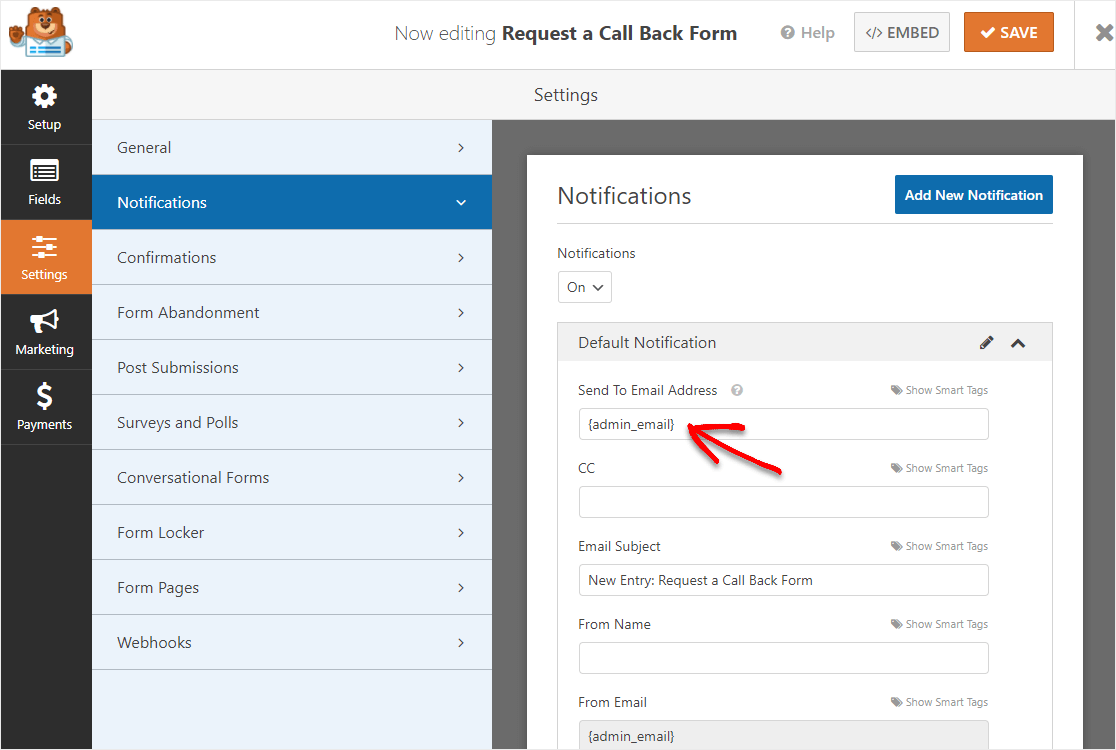
Apoi, să adăugăm o altă notificare. Vom trimite un e-mail clienților potențiali odată ce vor solicita un apel înapoi, astfel încât să știe că cererea lor a fost primită.
Deci, pentru a face acest lucru, faceți clic pe butonul albastru Adăugați o notificare nouă .
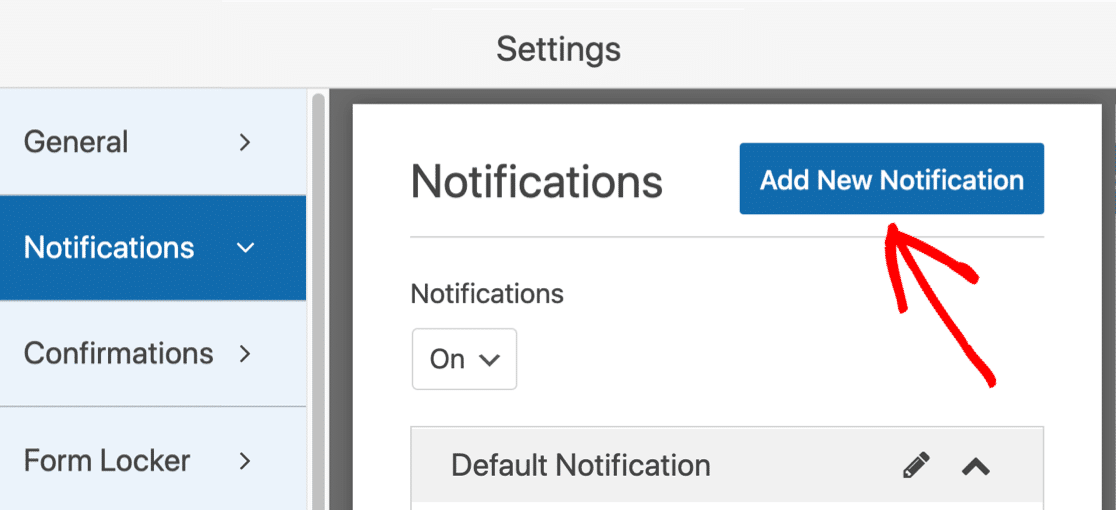
Să acordăm noii notificări propriul nume, astfel încât să o putem găsi cu ușurință mai târziu.
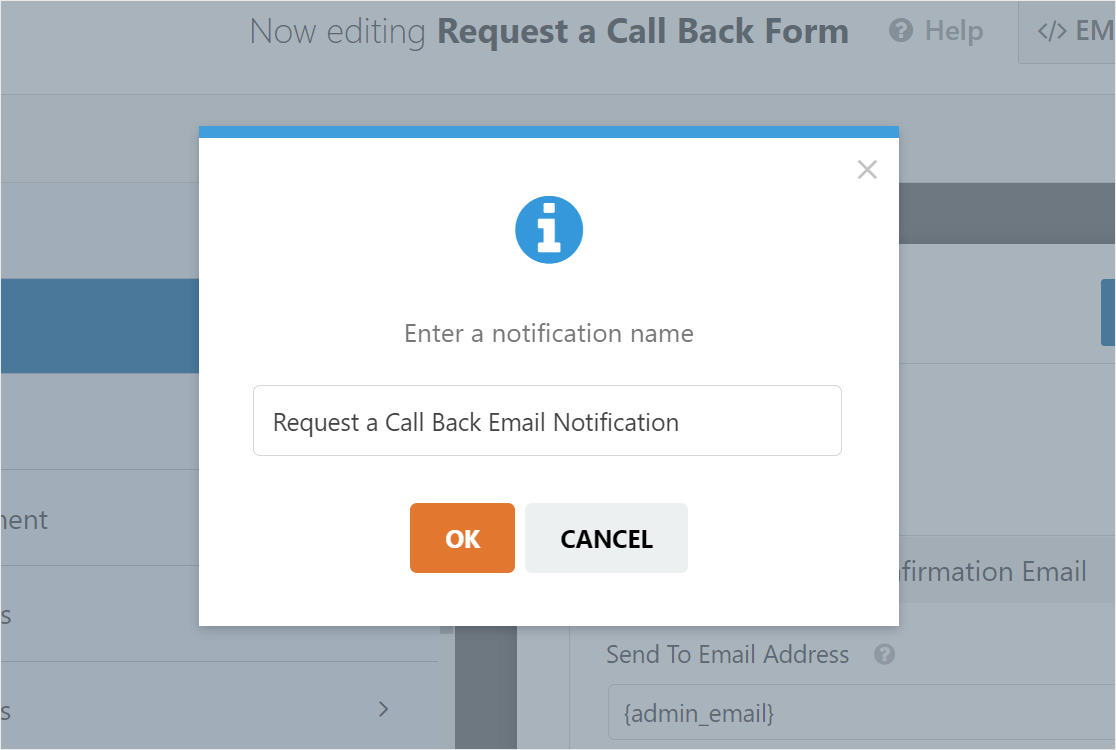
Deci, acum veți vedea 2 notificări pe panoul din dreapta dacă derulați în jos. Să-l edităm pe cel pe care tocmai l-ați creat.
În câmpul Trimiteți la adresa de e-mail , vom folosi eticheta inteligentă E - mail . În acest fel, WPForms va trimite automat această notificare la adresa de e-mail a potențialului.

De asemenea, puteți personaliza textul din subiect și corpul e-mailului, dacă doriți.
OK, minunat. Totul este pregătit. Să facem clic pe Salvare . Acum sunteți gata să publicați formularul de apel invers pe site-ul dvs. web.
Pasul 5: publicați formularul
Acum că ați creat un formular de apel înapoi, să îl publicăm pe web, astfel încât clienții potențiali să îl poată accesa.
Începeți făcând clic pe butonul Încorporați din partea de sus a constructorului de formulare.
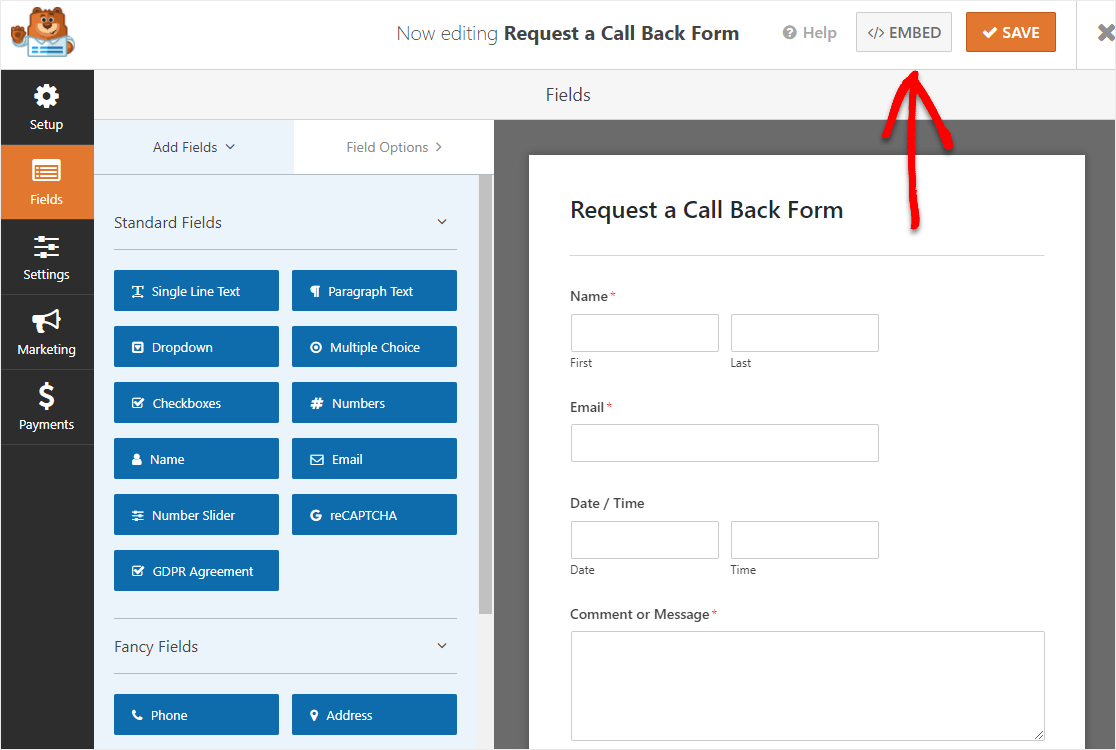
Și atunci când apare notificarea Încorporați într-o pagină, continuați și faceți clic pe Creați o pagină nouă .
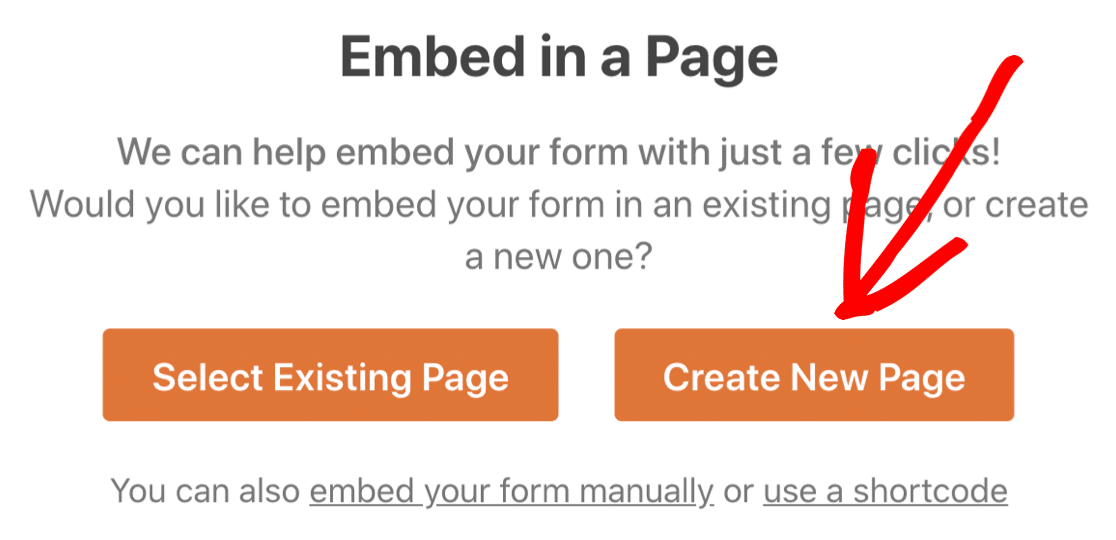
Apoi, WPForms vă va cere să vă denumiți pagina. Tastați titlul paginii în casetă și faceți clic pe Let's Go!
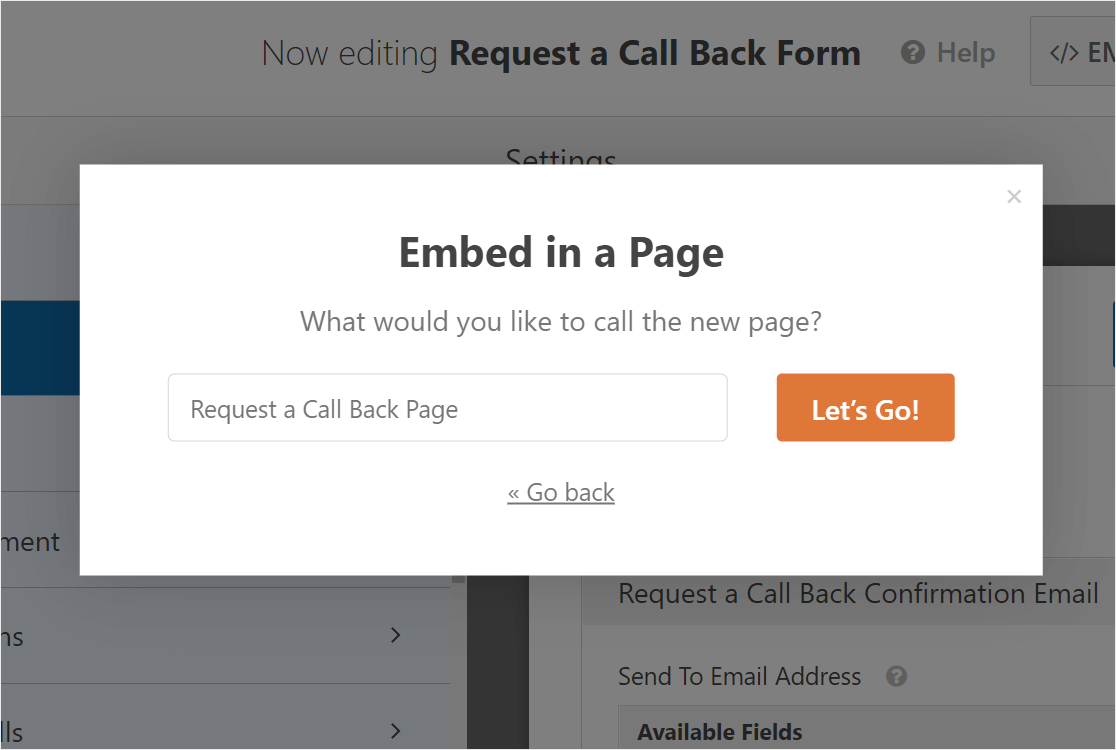
WPForms va deschide o pagină nouă pentru formularul dvs.
Apoi, continuați și faceți clic pe Publicați sau Actualizați în partea de sus pentru a publica formularul pe site-ul dvs.
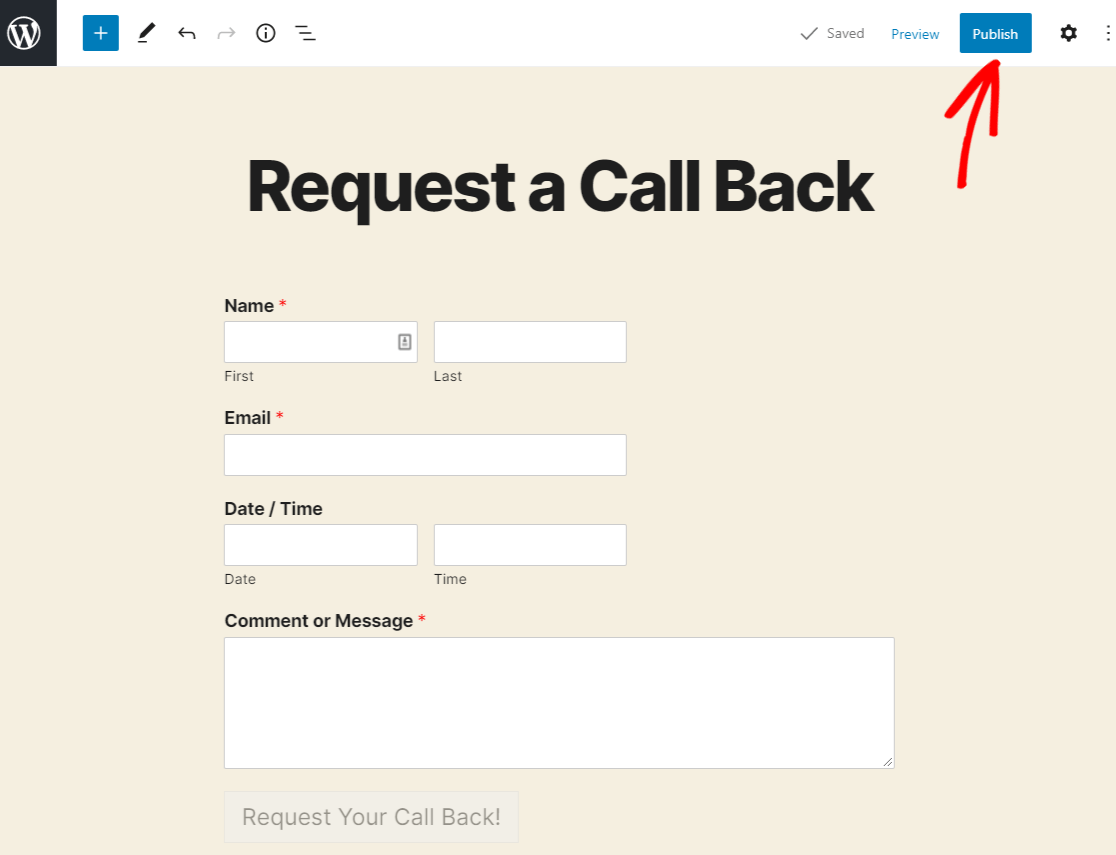
Lucrare fantastică. Deci, acum puteți partaja linkul către pagină cu formularul dvs. și puteți începe să obțineți mai mulți clienți potențiali!
Dacă sunteți curioși, iată cum arată formularul nostru finalizat de solicitare online de apel înapoi.
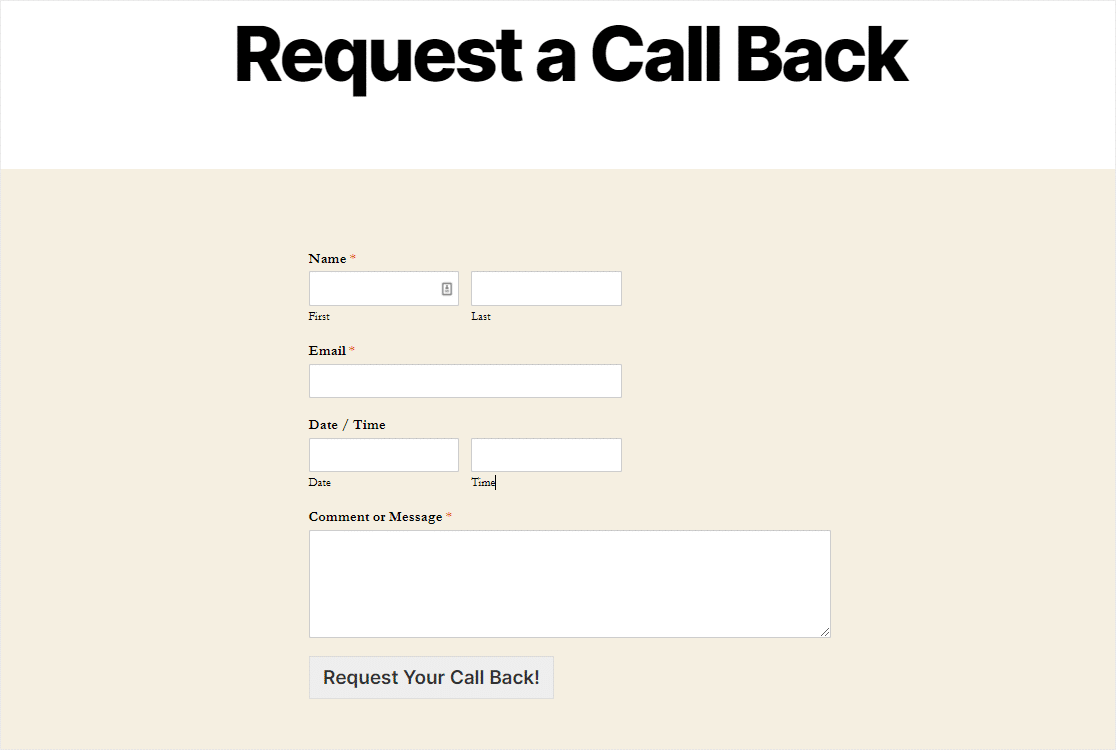
Vrei un sfat interesant pentru ca formularul tău să pară extraordinar? Puteți să o transformați într-o pagină de destinație a formularului cu un singur clic cu suplimentul Form Pages.
Pentru a face acest lucru, reveniți la generatorul de formulare și faceți clic pe Setări »Pagini formular și apoi bifați caseta de lângă Activare mod pagină formular .
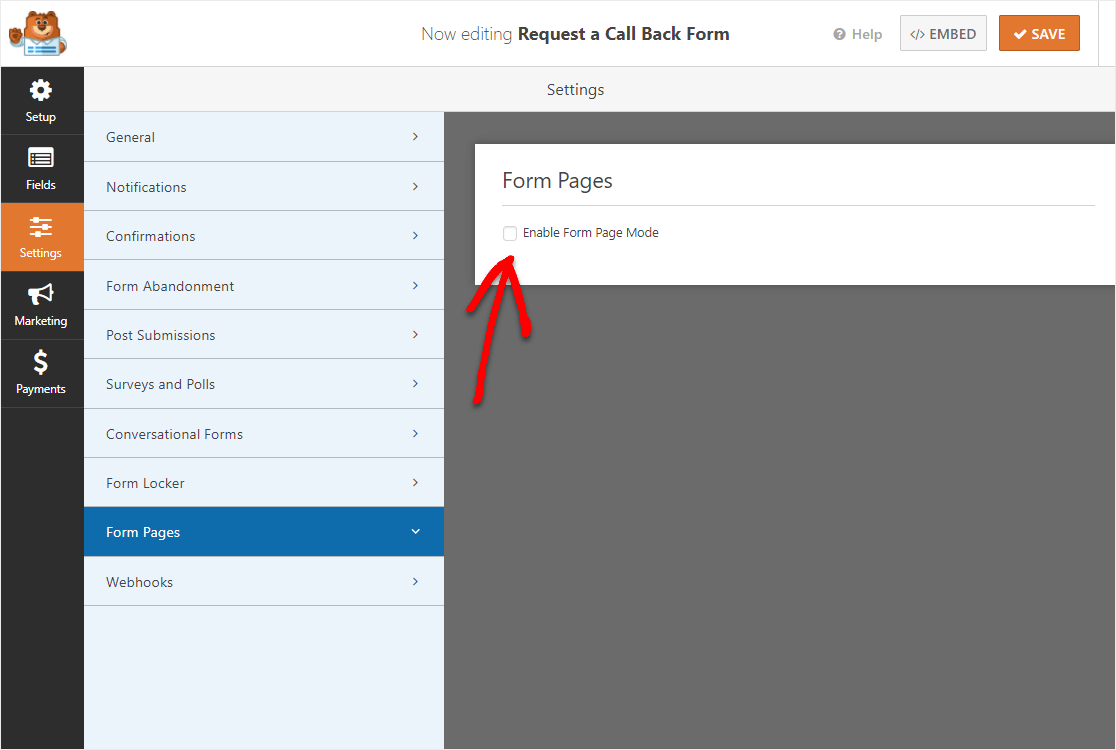
De aici puteți personaliza culoarea paginii, mesajul și multe altele. Faceți clic pe Salvare când vă place modul în care arată.
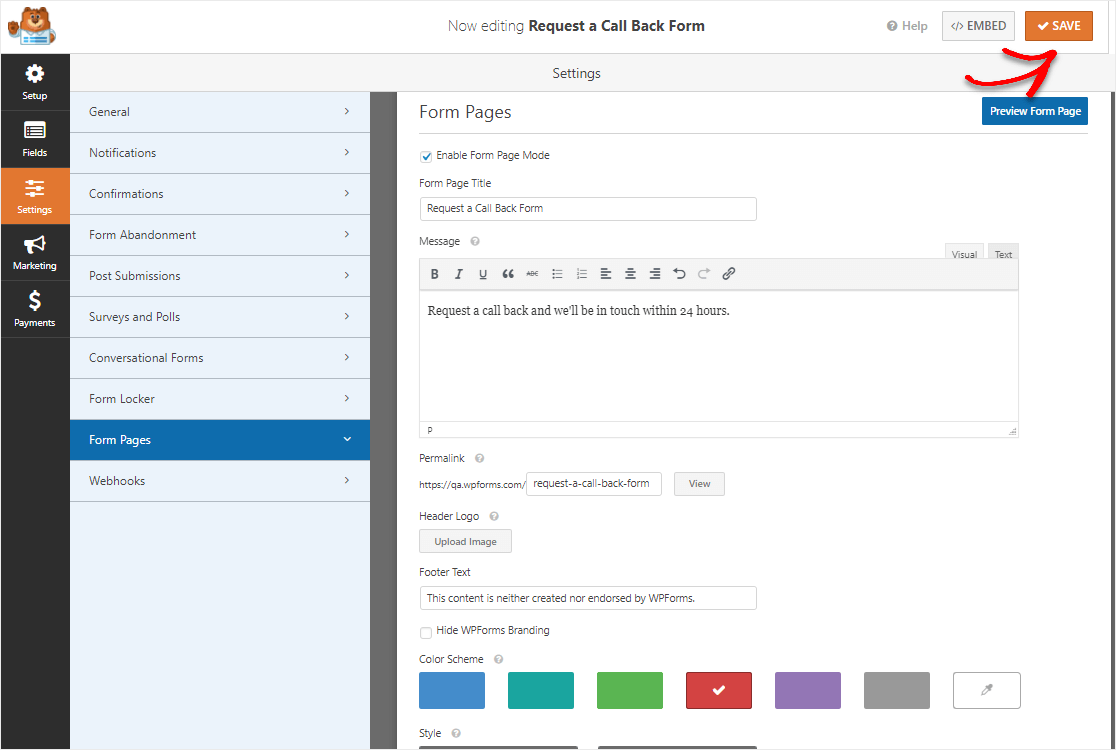 Acum, dacă vă previzualizați formularul sau vă îndreptați către pagina pe care a fost publicat, veți vedea o pagină de destinație cu adevărat eficientă, fără distragere a cererii dvs., un formular de apel invers!
Acum, dacă vă previzualizați formularul sau vă îndreptați către pagina pe care a fost publicat, veți vedea o pagină de destinație cu adevărat eficientă, fără distragere a cererii dvs., un formular de apel invers!
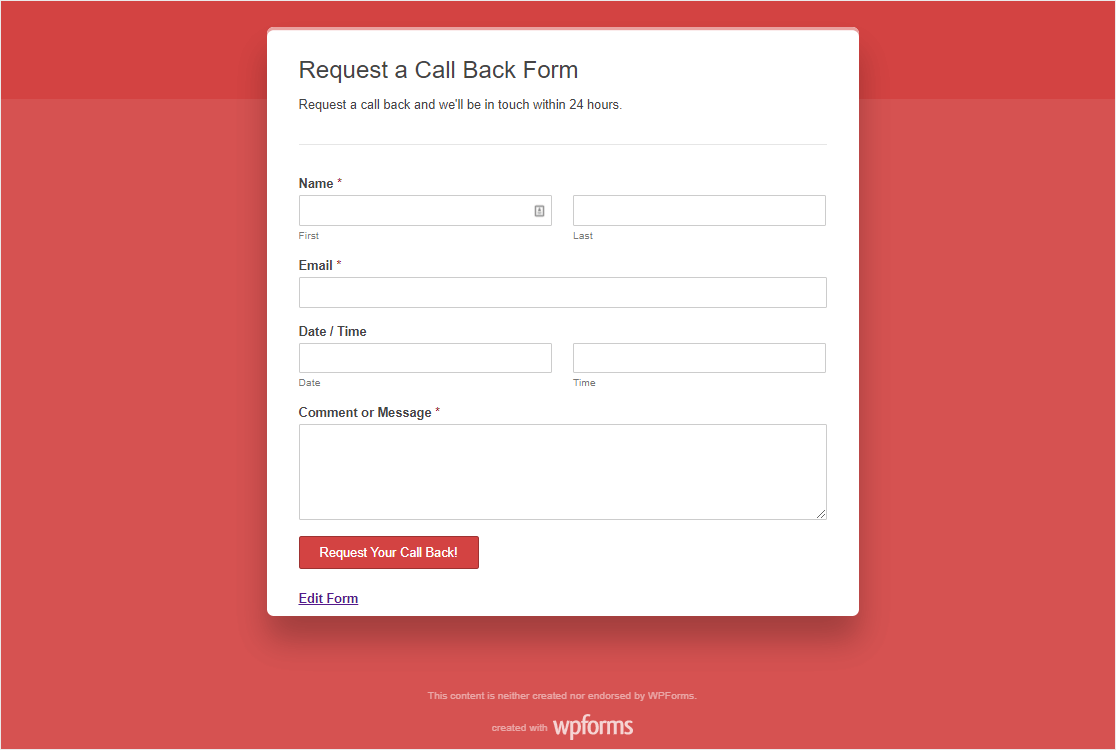
Buna treaba! Ești gata. Nu uitați, puteți face tot felul de lucruri în formularul dvs. pentru a pune cu adevărat formularele web la dispoziția dvs. și a site-ului dvs., inclusiv adăugarea unei logici condiționale.
Faceți cererea dvs. un formular de apel înapoi acum
Gânduri finale cu privire la formularele de solicitare a unui apel înapoi
Așa că este. Acum știi cum să îți faci propria solicitare un formular de apel înapoi în WordPress.
Doriți să sporiți și mai mult succesul site-ului dvs. web? Consultați ghidul nostru despre cum să obțineți afacerea dvs. online la nivelul următor.
Deci ce mai aștepți? Începeți astăzi cu cel mai bun constructor de forme din lume. WPForms Pro vine cu tone de șabloane de formulare gratuite pe care le puteți încărca chiar acum și începeți personalizarea.
Și nu uitați să ne urmăriți pe Twitter și Facebook pentru mai multe actualizări de pe blogul nostru.
